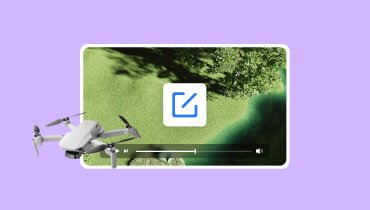從無人機視頻到 MP4:轉換精彩航拍視頻的指南
無人機視頻是記錄令人驚嘆的空中鏡頭並沉浸在令人驚嘆的風景中的一種迷人方式。然而,將這些視頻轉換為流行的 MP4 對於使其可編輯和共享至關重要。通過將無人機視頻轉換為 MP4,攝像師、內容創作者或愛好者可以確保在各種設備上的無縫播放和兼容性。本文將教您如何將無人機視頻轉換為其他格式,特別是 MP4。請閱讀以下部分以了解如何 將無人機視頻轉換為 MP4.
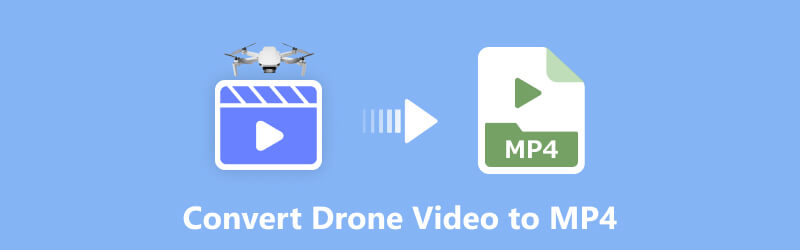
一、無人機錄製視頻的默認格式是什麼
大多數消費級無人機錄製的視頻的默認格式是 MOV 或 MP4。進一步解釋一下,MOV是無人機視頻常用的視頻文件。它是一個容器文件,可以將視頻、音頻和其他媒體保存在單個文件中。此外,MP4 是一種廣泛使用的視頻容器格式,可提供良好的質量,同時保持文件大小易於管理。
無人機製造商通常允許用戶自定義視頻設置,例如比特率、分辨率和幀率。這些參數會影響最終的視頻質量和文件大小。通過訪問無人機的設置或控制應用程序,用戶可以找到可用的視頻格式選項,並選擇最適合自己喜好的一種。
二、如何將無人機視頻轉換為MP4(以DJI為例)
DJI 大疆創新是無人機行業的知名品牌,以生產高品質的消費級和專業級無人機而聞名。大疆無人機的主要特點之一是能夠捕捉令人驚嘆的航拍鏡頭。此外,他們經常以流行的格式錄製視頻,例如 MOV。
那麼,如果您想將無人機視頻的格式轉換為其他格式(例如 MP4)怎麼辦?是否可以?回答你的問題,是的,確實如此,本節將介紹這一點。要將無人機視頻 MOV 轉換為 MP4 格式,請按照以下步驟操作。
方式1.Vidmore視頻轉換器
如果您希望在沒有互聯網連接的情況下將無人機鏡頭轉換為其他視頻格式,您可以信賴 Vidmore視頻轉換。該軟件適用於 Mac 和 Windows 操作系統。無論您是專業攝像師、內容創作者,還是需要轉換視頻供個人使用的人,Vidmore Video Converter 都能提供簡單的解決方案來滿足您的需求。它支持各種視頻格式,使您能夠將無人機視頻文件轉換為流行格式,例如 MP4。此外,它還確保轉換過程中的高質量輸出,盡可能保留原始視頻。
以下是將無人機視頻轉換為 Vidmore Video Converter 的步驟:
步驟1。 前往 Vidmore Video Converter 的官方網站下載該程序並將其安裝到您的計算機上。安裝後,繼續運行該程序即可開始。
第2步。 點擊 (+) 按鈕從轉換器選項卡導入您的無人機視頻。查看桌面上的視頻文件,然後單擊 打開 將其添加到轉換列表中。
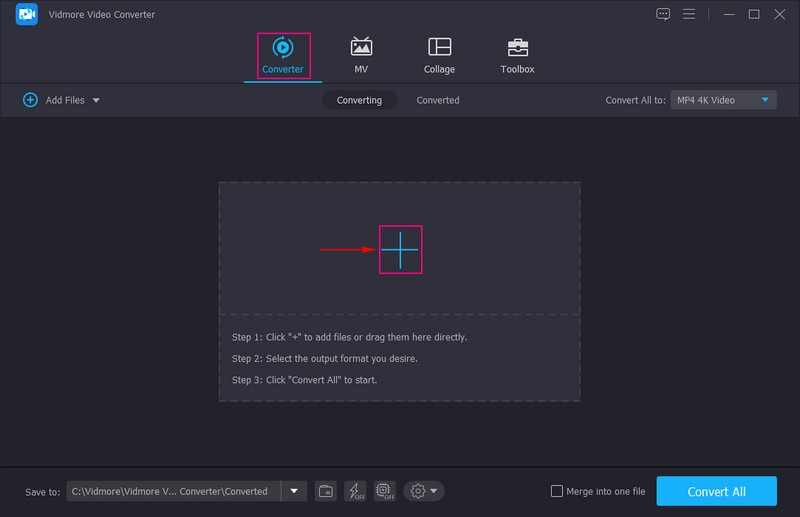
第三步 前往 個人資料 下拉菜單並選擇 MP4 作為新打開窗口左上角的輸出格式。該程序提供了具有不同分辨率和質量設置的各種 MP4 預設。您可以選擇最適合您要求的一種。
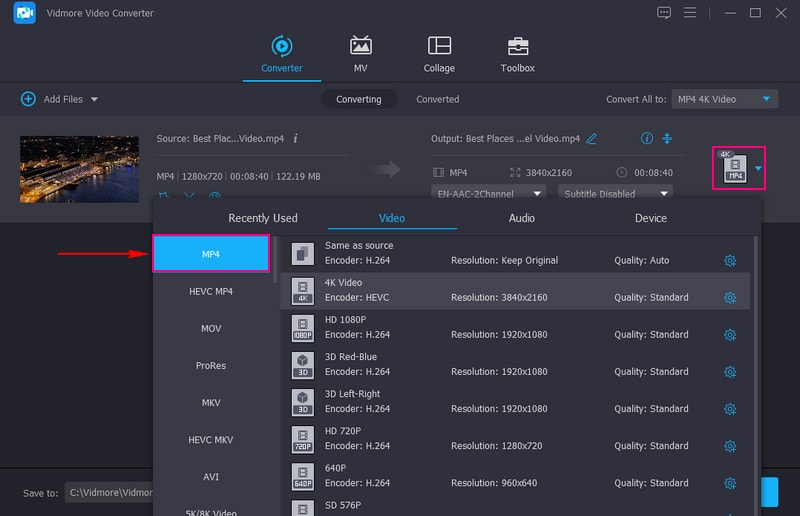
第四步。 如果您想在轉換之前調整視頻,請單擊 棍棒 按鈕。您可以執行基本的編輯功能,例如裁剪、旋轉、嵌入水印、應用濾鏡和修改視頻效果。確定後,按 好 按鈕應用更改。
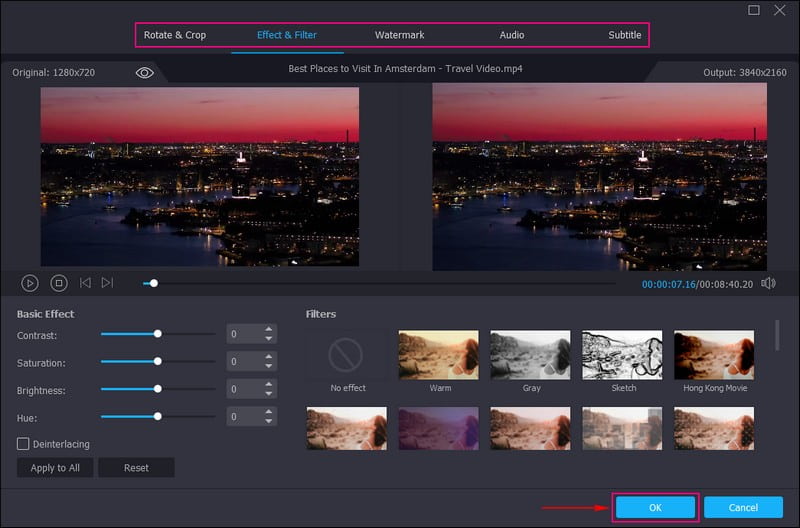
第五步 完成所有設置後,按 全部轉換 按鈕啟動轉換過程。該程序將根據您的設置將您的無人機視頻轉換為 MP4。
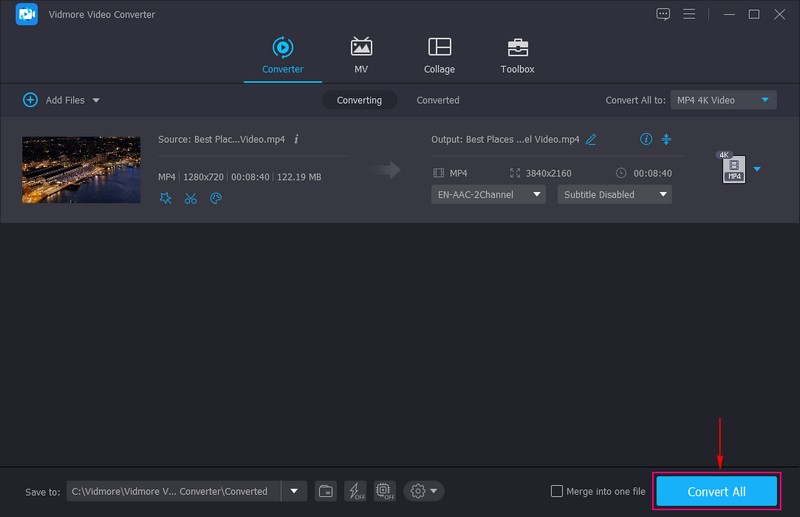
方式 2.Vidmore 免費在線視頻轉換器
如果您是喜歡在線完成任務的用戶類型,請考慮使用 Vidmore 免費在線視頻轉換器。這個基於網絡的轉換器是免費的,可以在所有現代瀏覽器中使用。其易於使用的界面可以輕鬆將視頻格式轉換為另一種格式。它可以幫助您將無人機視頻轉換為另一種格式,例如 MP4,而不會損失質量。除此之外,您可以根據您的需要或喜好修改視頻設置。該視頻轉換器提供了一種免費且快速的方法來轉換和自定義您的無人機視頻。
話不多說,按照以下步驟學習如何在線將 DJI 視頻轉換為 MP4:
步驟1。 使用瀏覽器訪問 Vidmore Free Video Converter Online 的官方網站。
第2步。 打 添加文件進行轉換 按鈕,它會要求您下載並安裝 Vidmore啟動器 接著說。安裝後,繼續將無人機視頻文件添加到轉換器。
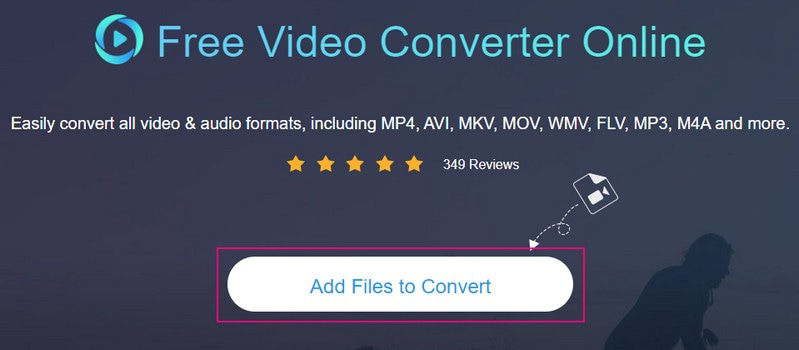
第三步 屏幕上將出現一個窗口顯示,在下部顯示視頻格式。前往格式部分並選擇 MP4 從列表中。或者,您可以修改 影片設定 通過點擊 齒輪 按鈕位於導入的文件旁邊。您可以在此處修改視頻編解碼器、比特率、分辨率、幀速率等。
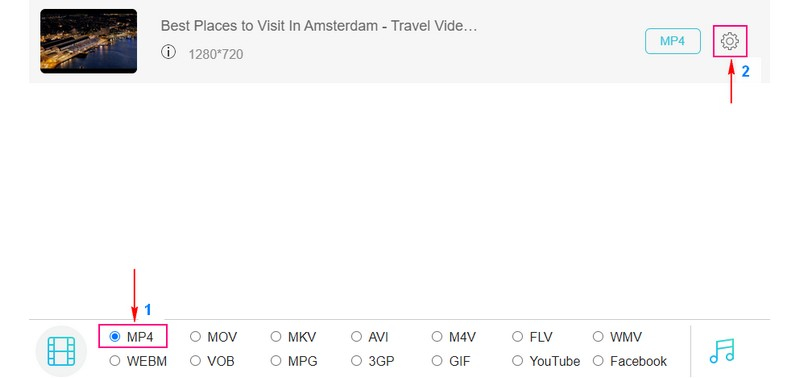
第四步。 一旦安頓下來,點擊 兌換 按鈕啟動轉換過程。之後,您的無人機視頻將轉換為 MP4。
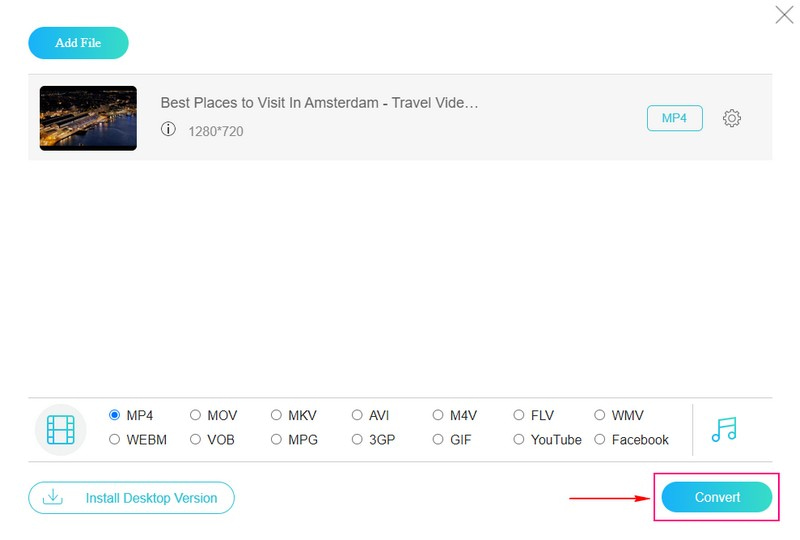
第 3 部分:有關將無人機視頻轉換為 MP4 的常見問題解答
人們用什麼來編輯無人機鏡頭?
人們使用多種視頻編輯軟件來編輯無人機素材,例如 Vidmore Video Converter、Adobe Premiere Pro、Final Cut Pro、iMovie 等。
如何將 DJI 視頻傳輸到我的電腦?
使用 USB-C 電纜將無人機直接連接到桌面。或者,您可以取出 SD 卡並使用 SD 讀卡器將視頻文件傳輸到桌面。
如何將無人機視頻放到我的 iPhone 上?
您可以將無人機視頻從計算機上傳到雲存儲服務。安裝 iPhone 相應的雲存儲應用程序,例如 iCloud Drive、Google Drive 或 Dropbox。使用相同的帳戶登錄應用程序來上傳視頻。之後,在應用程序中找到無人機視頻並將其下載到您的 iPhone 上以供離線訪問。
將無人機視頻轉換為 MP4 需要多長時間?
使用 Vidmore Video Converter 只需幾秒鐘即可轉換您的無人機視頻,因為它使用硬件加速和優化技術。
我可以一次將多個無人機視頻轉換為 MP4 嗎?
的確!許多視頻轉換器(例如 Vidmore Video Converter)允許您同時將多個無人機視頻轉換為 MP4,從而節省時間和精力。
結論
將無人機從 MOV 轉換為 MP4 格式為編輯和共享提供了多功能且廣泛兼容的解決方案。它提供無縫播放和輕鬆編輯,讓您釋放創造力並分享迷人的空中時刻。為了有效地將無人機視頻轉換為 MP4,我們強烈推薦 Vidmore Video Converter。它可以讓您快速、輕鬆地轉換無人機視頻!除此之外,如果您喜歡在線轉換文件,您還可以使用 Vidmore 免費視頻轉換器在線。